이 제어를 수정하면 이 페이지는 자동으로 업데이트됩니다.
iPad용 Logic Pro 사용 설명서
-
- 편곡 소개
-
- 리전 소개
- 리전 선택하기
- 리전 오려두기, 복사 및 붙여넣기
- 리전 이동하기
- 리전 사이의 갭 제거하기
- 리전 재생 지연하기
- 리전 다듬기
- 리전 루프하기
- 리전 반복하기
- 리전 음소거하기
- 리전 분할 및 결합하기
- 리전 스트레치하기
- 노트 피치별로 MIDI 리전 분리하기
- 리전 바운스 후 대치하기
- 오디오 리전의 게인 변경하기
- iPad용 Logic Pro의 트랙 영역에서 오디오 리전 노멀라이즈하기
- 트랙 영역에서 리전 생성하기
- MIDI 리전을 Session Player 리전 또는 패턴 리전으로 변환하기
- iPad용 Logic Pro에서 MIDI 리전을 Session Player 리전으로 대치하기
- 리전 이름 변경하기
- 리전 색상 변경하기
- 리전 삭제하기
- 오디오 리전에 페이드 생성하기
- Stem Splitter로 보컬 및 악기 스템 추출하기
- 페이더를 사용하여 믹싱 기능에 접근하기
- 저작권
iPad용 Logic Pro의 Drum Kit Designer 컨트롤
키트에 있는 각 피스의 사운드 특성과 레벨을 변경할 수 있습니다.
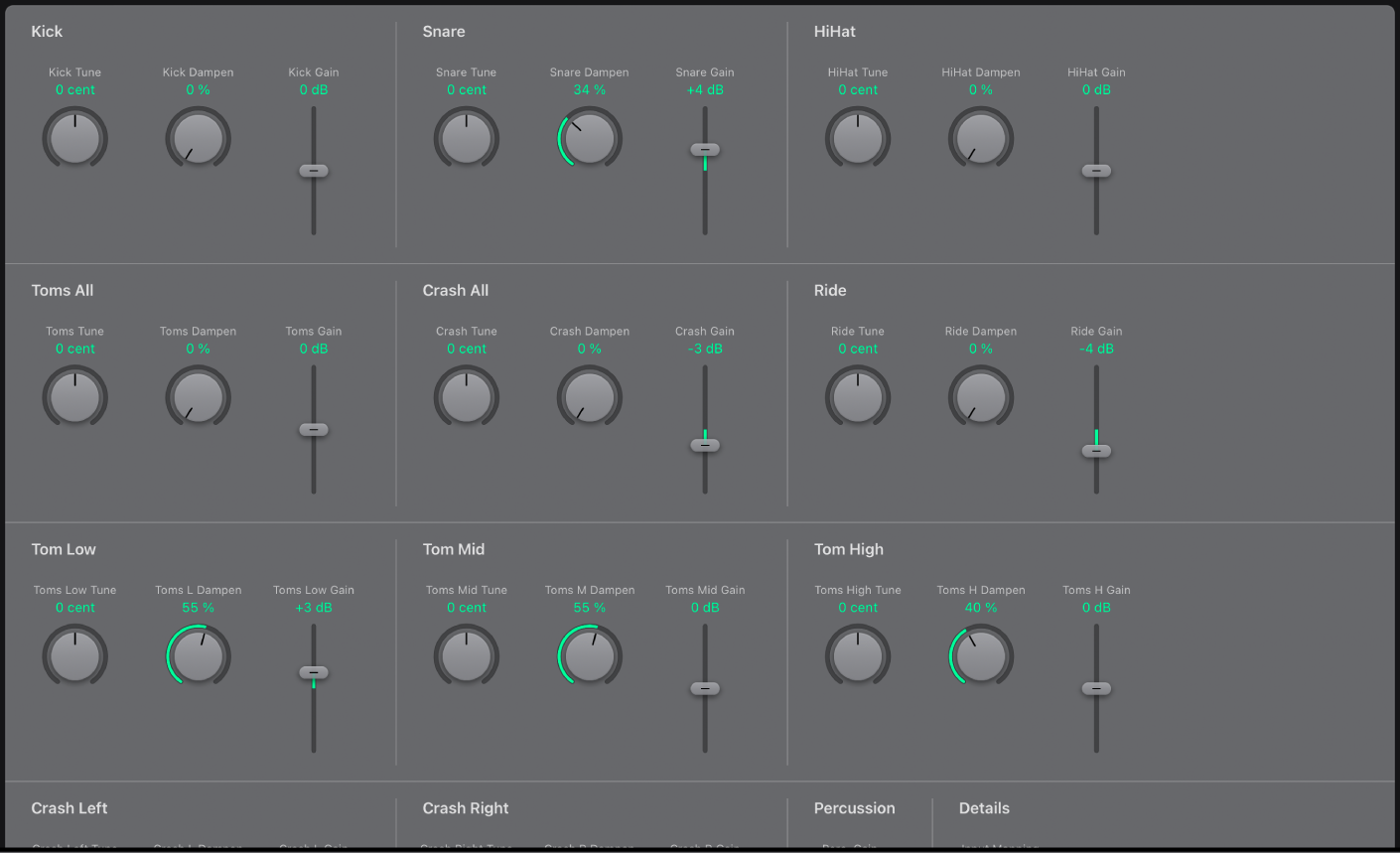
키트 피스 파라미터
활성 키트의 킥, 스네어, 하이-햇, 탐 및 심벌즈 사운드는 다음과 같은 컨트롤을 제공합니다.
참고: 퍼커션 악기 레벨은 별도로 제어됩니다. Drum Kit Designer 확장 파라미터의 내용을 참조하십시오.
Tune 노브 및 필드: 키트 피스의 피치를 조정합니다.
Dampen 노브 및 필드: 키트 피스의 디케이를 조정합니다.
 Gain 슬라이더 및 필드: 키트 피스의 볼륨을 조정합니다.
Gain 슬라이더 및 필드: 키트 피스의 볼륨을 조정합니다.Percussion Gain 슬라이더: 슬라이더 또는 필드를 드래그하여 다음 사운드의 레벨을 조정합니다(키트에서 사용 가능한 경우).
Shaker Gain
Tambourine Gain
Claps Gain
Cowbell Gain
Sticks Gain
드럼 키트 로드하기
Logic Pro에서
 를 탭한 다음 메뉴에서 프리셋 보기를 선택하십시오.
를 탭한 다음 메뉴에서 프리셋 보기를 선택하십시오.브라우저가 열리고, 드럼 키트 이름을 탭하여 로드합니다. 브라우저 개요의 내용을 참조하십시오.
드럼 또는 퍼커션 피스 미리 들어보기
Logic Pro에서
 를 탭하여 플레잉 서피스를 여십시오.
를 탭하여 플레잉 서피스를 여십시오.플레잉 서피스 왼쪽 상단의
 를 탭하고 메뉴에서 드럼 패드
를 탭하고 메뉴에서 드럼 패드 를 선택하십시오.
를 선택하십시오.드럼 또는 퍼커션 피스 패드를 재생하십시오.
키트 피스 설정 조정하기
설정을 조정하려면 다음 중 하나를 수행하십시오.
피치 조정 방법: Tune 노브를 드래그하거나 필드를 탭하여 새 값을 입력하십시오.
디케이 조정 방법: Dampen 노브를 드래그하거나 필드를 탭하여 새 값을 입력하십시오.
볼륨 조정 방법: Gain 슬라이더를 드래그하거나 필드를 탭하여 새 값을 입력하십시오.
피드백을 보내 주셔서 감사합니다.